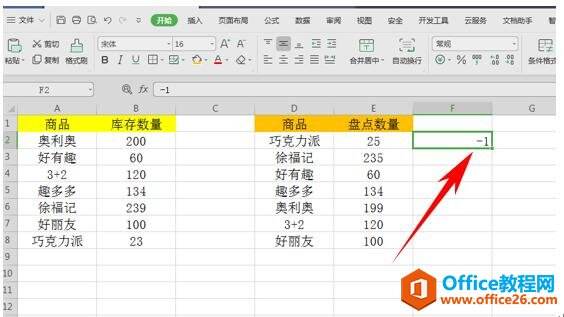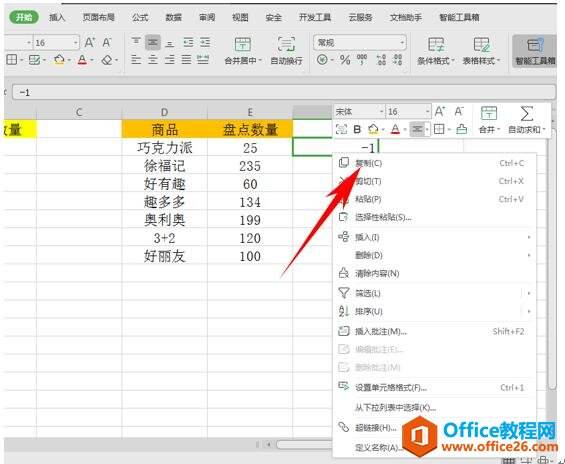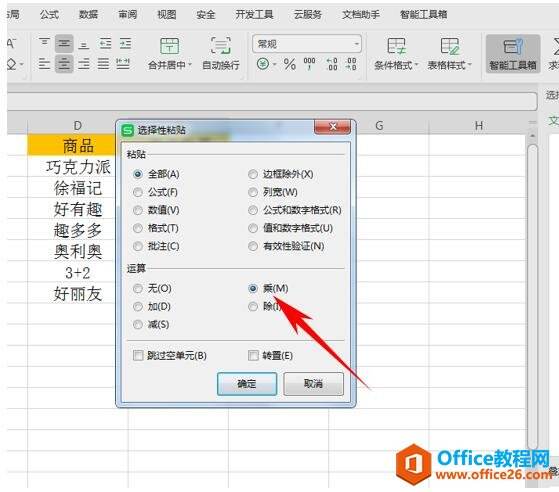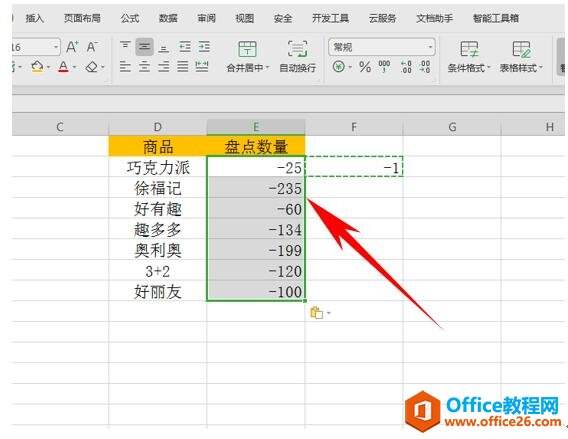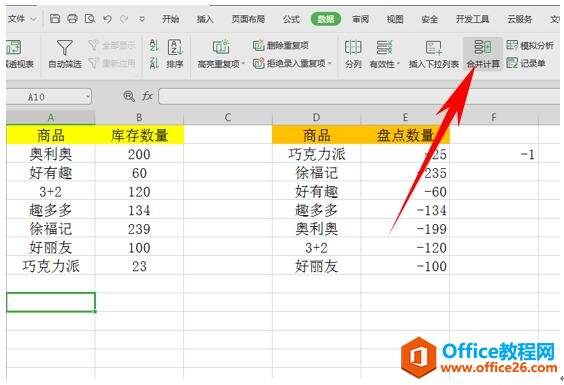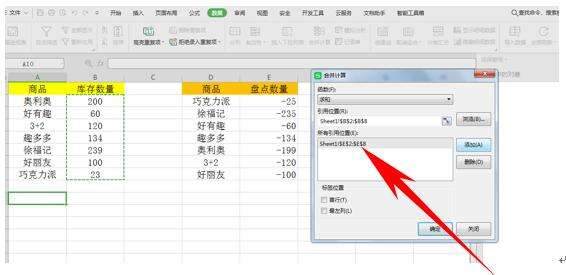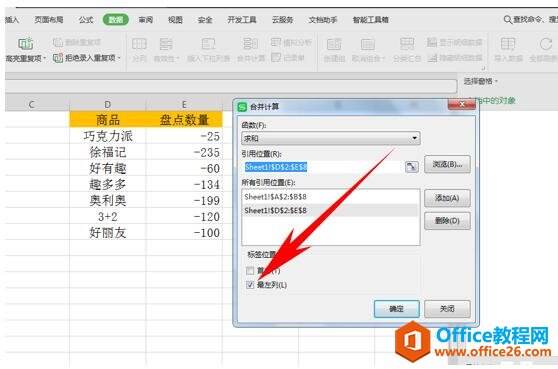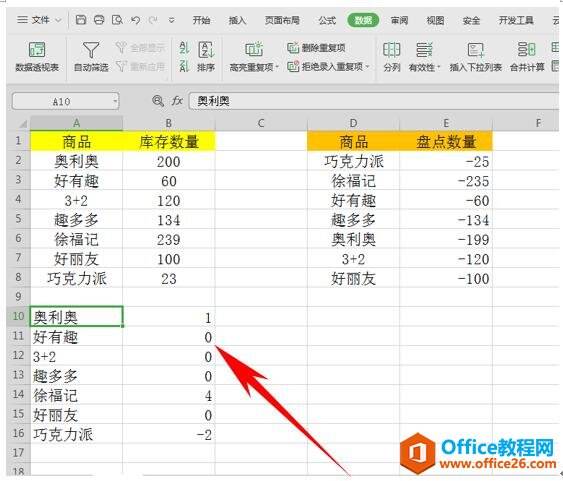WPS excel核对和盘点表格里没有规律的数据
办公教程导读
收集整理了【WPS excel核对和盘点表格里没有规律的数据】办公软件教程,小编现在分享给大家,供广大互联网技能从业者学习和参考。文章包含492字,纯文字阅读大概需要1分钟。
办公教程内容图文
表格核对和盘点没有规律的数据
首先,我们在表格当中输入-1。
然后,将-1的单元格进行复制,或者直接按住Ctrl+C进行复制。
然后选中盘点数量的所有数据,单击右键,选择选择性粘贴,弹出选择性粘贴的对话框,将运算设置为乘,如下图所示,单击确定。
然后我们发现盘点数量就已经都成为了负数。
然后单击单元格,选择工具栏当中的数据,在数据下选择合并计算。
弹出合并计算的对话框,将库存数量和盘点数量两个表格的所有数据依次选中到引用位置,然后单击添加。
添加完毕后,将标签位置下选择最左列,单击确定。
我们看到在下方又制作了一个表格,显示出来了盘点数量与库存数量的不同,负数为短缺的数量,正数为多出来的数量。
办公教程总结
以上是为您收集整理的【WPS excel核对和盘点表格里没有规律的数据】办公软件教程的全部内容,希望文章能够帮你了解办公软件教程WPS excel核对和盘点表格里没有规律的数据。
如果觉得办公软件教程内容还不错,欢迎将网站推荐给好友。